win10 桌面壁纸太亮怎么调 win10电脑桌面太亮发白如何处理
我们都喜欢给电脑设置自己喜欢的桌面壁纸,不过有时候会因为一些原因,导致一些问题,例如有win10系统用户发现桌面壁纸太亮了发白,看着非常不舒服,其实我们可以手动调整一下即可,现在给大家讲解一下win10电脑桌面太亮发白的详细处理方法。
具体步骤如下:
1、win10系统下右下角的通知栏是有亮度调整的,没有的话继续查看下一步。
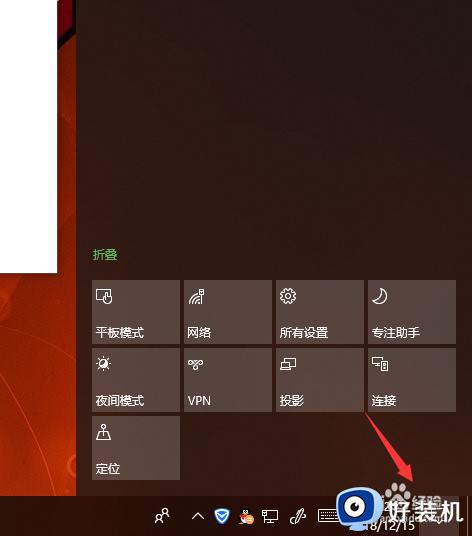
2、我们可以打开控制面板,进行如下几步操作设置。
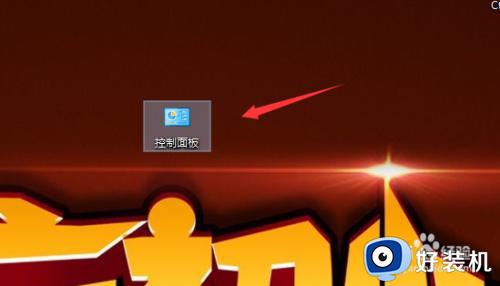
3、首先查看电源管理,这里的电源选项也是可调整屏幕亮度的,但是台式机可能不支持,如果你的笔记本可以选择在里面调整。
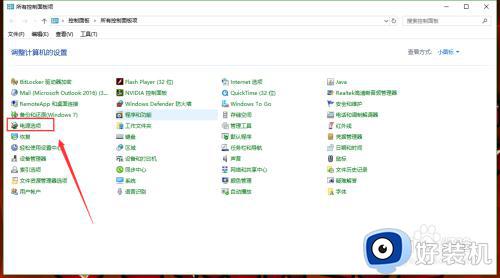
4、其次就是通过调节颜色管理了,这个也是当前最有效方式之一。
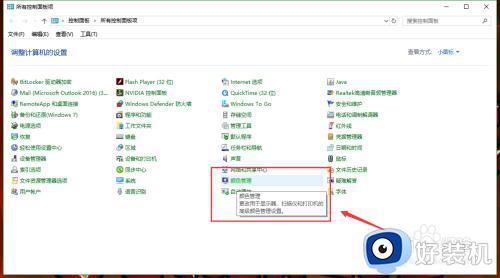
5、点击颜色管理点击高级中的校准显示器。
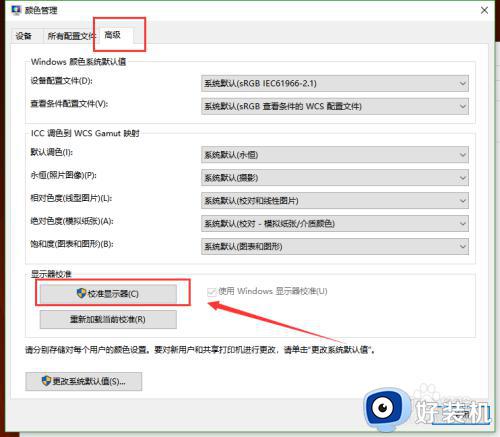
6、图下进行颜色校准,点击下一步(可以根据提示进行操作)。
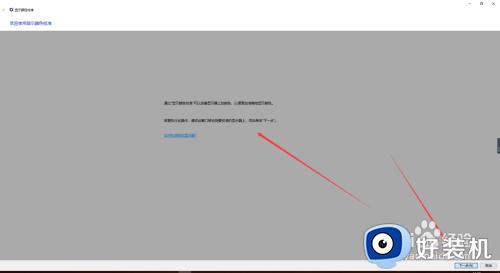
7、第一进行伽马定义调整,根据提示操作即可,电脑屏幕发白其主要原因还是伽马数值太高。

8、第二选择背景背影的校对,跳着到亮度恰好,注意这里需要你的显示器恢复到默认值。

9、第三对比度的调整,也是根据对比恰好进行调整。

10、第四颜色平衡,这一步相对来说很重要,你可以根据提示调整的同时,打开你的浏览器查看一篇背景为白色的文档,切换查看,调整红绿蓝三种颜色,达到最终效果值。

11、最后一步进行比对数据,这里我们可以点击先前校准和当前校对比,效果试截然不同的,如果感觉调试后效果完美,可选择当前效果,点击右下角完成。如果感觉没有之前效果好我们可以选择取消,再次重新调整。
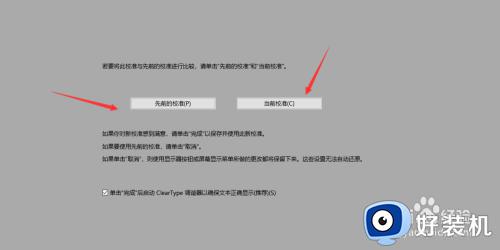
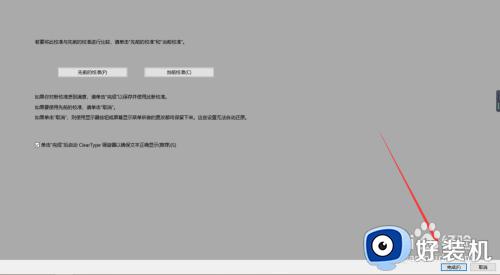
上述给大家讲解的就是win10 桌面壁纸太亮的详细调整方法,有遇到一样情况的话,可以学习上面的方法来进行操作。
win10 桌面壁纸太亮怎么调 win10电脑桌面太亮发白如何处理相关教程
- Win10壁纸模糊怎么调整 Win10桌面壁纸变模糊怎么办
- win10怎么换壁纸 win10换壁纸的方法
- win10电脑无法调节屏幕亮度怎么回事 win10调整不了屏幕亮度如何处理
- win10的亮度调节在哪 win10调节屏幕亮度的图文步骤
- 如何设置win10壁纸高清图片 win10设置壁纸高清图片的方法
- win10怎样设置自动更换壁纸 win10设置自动更换桌面壁纸的步骤
- win10电脑屏幕暗怎么调亮 win10电脑亮度太暗了看不到怎么调
- 如何调节win10桌面亮度 win10怎么调节桌面亮度
- windows10桌面亮度怎么调 win10如何调整屏幕亮度
- win10 桌面失真 发亮怎么回事 win10屏幕失真泛白如何修复
- 怎样禁用win10自动维护功能 禁用win10自动维护功能的方法介绍
- 升级win10系统出现0x80070002错误怎么回事 升级win10系统出现0x80070002错误两种解决方法
- win10复制文件时速度缓慢什么原因 win10复制文件时速度缓慢的解决方法
- win10控制面板显示异常什么原因 win10控制面板发生错乱两种解决方法
- 如何在win10安装DOLBY音效驱动 win10安装DOLBY音效驱动图文教程
- 怎样禁用win10Xbox游戏栏 禁用win10Xbox游戏栏的操作方法
win10教程推荐
- 1 win10窗口文件夹重叠显示怎么办 win10电脑文件夹窗口层叠解决方法
- 2 win10的恢复重置此电脑在哪里 win10怎么恢复出厂设置重置电脑
- 3 win10电脑密码忘了怎么打开电脑 win10电脑开机密码忘了怎么解除
- 4 win10自带虚拟光驱怎么打开 win10自带虚拟光驱的打开步骤
- 5 三国志11win10玩不了完美解决办法 windows10不能玩三国志11如何解决
- 6 win10wifi连接上但不能上网怎么办 win10连接wifi但是上不了网处理方法
- 7 win10usb鼠标插上没反应怎么办 win10插上usb鼠标不能用如何修复
- 8 win10不能卸载软件怎么办 win10系统不能卸载软件修复方法
- 9 win10清理右键菜单多余选项步骤 win10怎么删除右键多余选项
- 10 win10家庭版怎么换成专业版 如何把win10家庭版改为专业版
